Rational Developer für Mac User? Ja geht – nur ein bisschen knifflig bei der Installation. Deshalb hier eine kurze Anleitung, wie ich es gemacht habe.
Im Prinzip kann man sich auch die ZIP-Datei komplett downloaden – aber wenn man den Installation Manager nutzt, bekommt man 120 Tage Trial-Zeitraum – auch nicht schlecht. https://www.ibm.com/developerworks/downloads/r/rdi/index.html
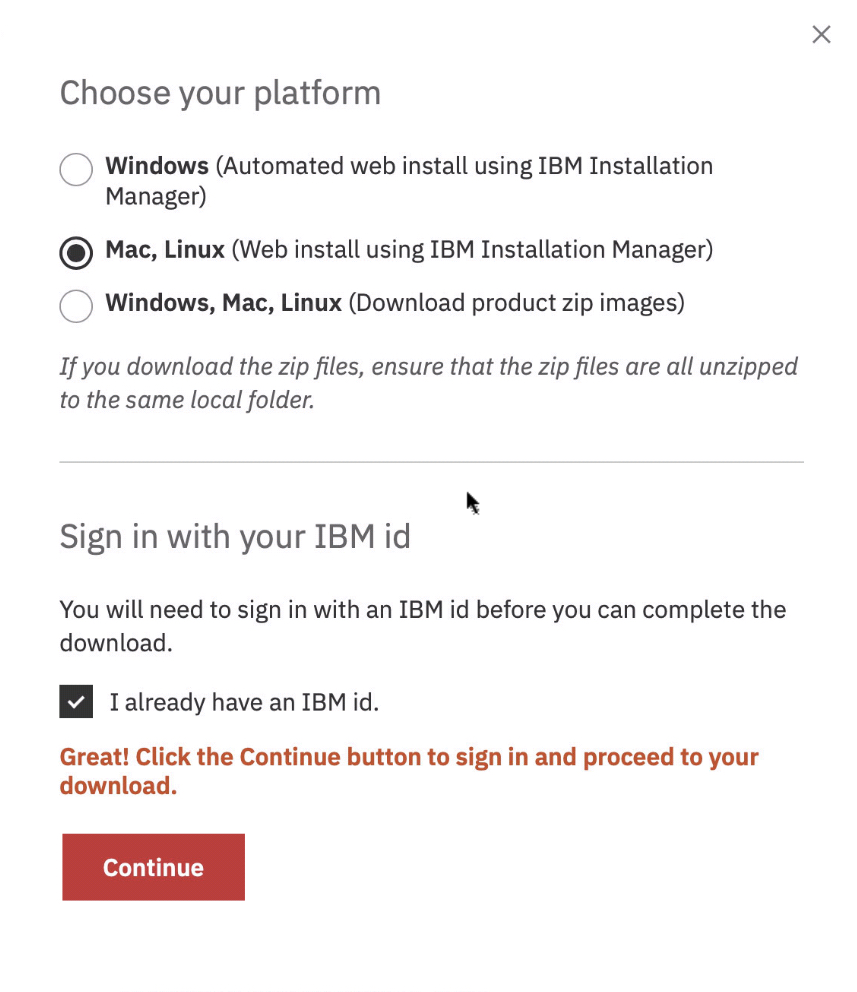
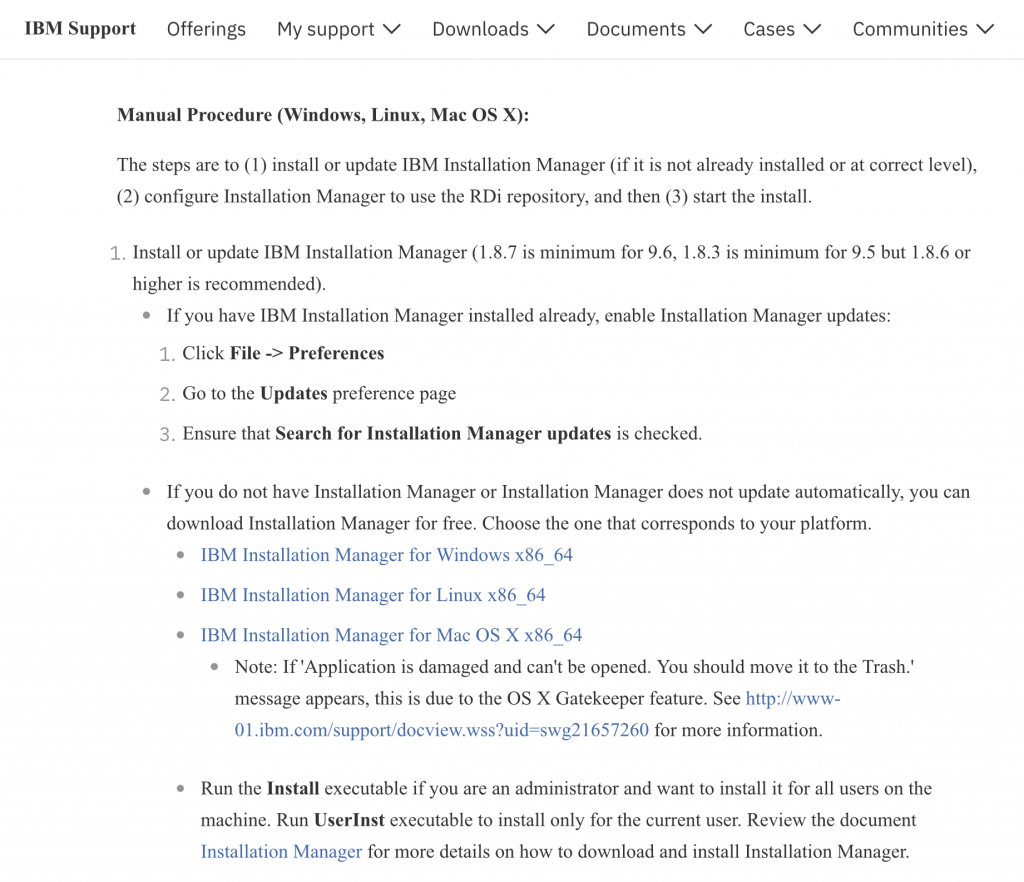
Hier laden wir den „IBM Installation Manager for Mac OS X x86_64“.
Nach dem Download ein Terminal öffnen, und das Download-Attribut der ZIP-Datei entfernen – sonst meckert evtl. der Gatekeeper. Anschließend entpacken wir die ZIP-Datei und starten die Installation
% cd ~/Downloads % xattr -c agent.installer.macosx.cocoa.x86_64_1.8.9004.20190423_2015.zip �%� �u�n�z�i�p� �-�d� �.�/�I�n�s�t�a�l�l�M�n�g�r� �a�g�e�n�t�.�i�n�s�t�a�l�l�e�r�.�m�a�c�o�s�x�.�c�o�c�o�a�.�x�8�6�_�6�4�_�1�.�8�.�9�0�0�4�.�2�0�1�9�0�4�2�3�_�2�0�1�5�.�z�i % sudo ./InstallMngr/install
Nach einer Bestätigung, dass auf den Downloads Ordner zugegriffen werden darf, kommt nach einer kurzen Wartezeit dann das Installationsprogramm des Installation Managers.
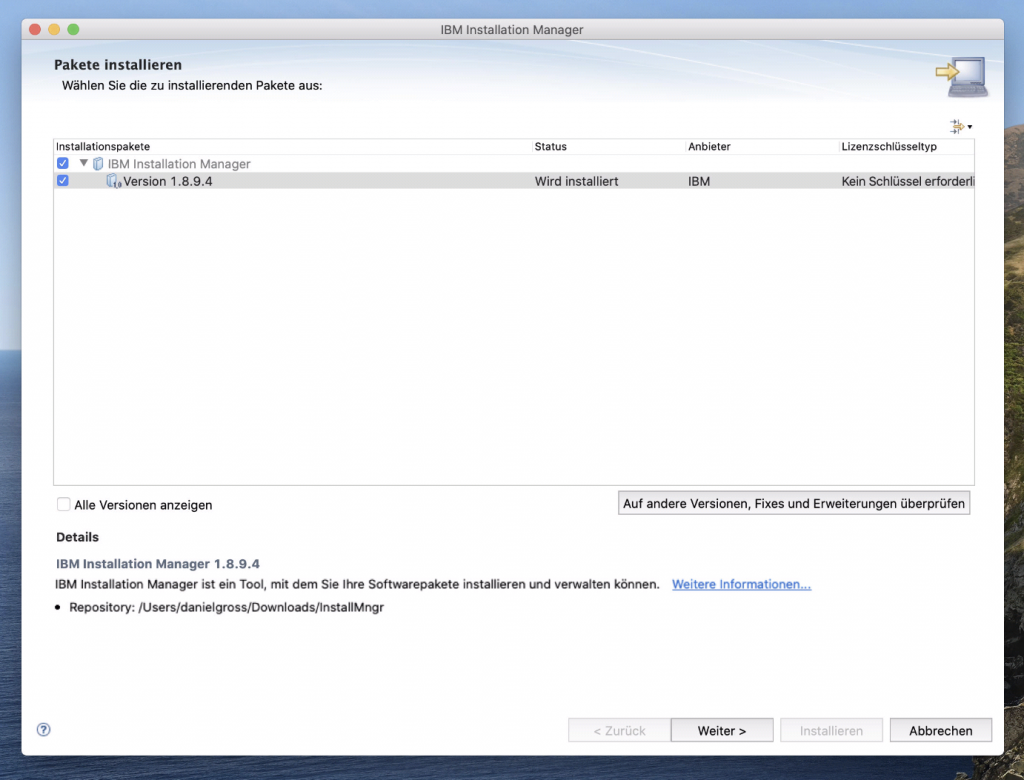
Nachdem die Installation durch ist, startet der Installation Manager neu.
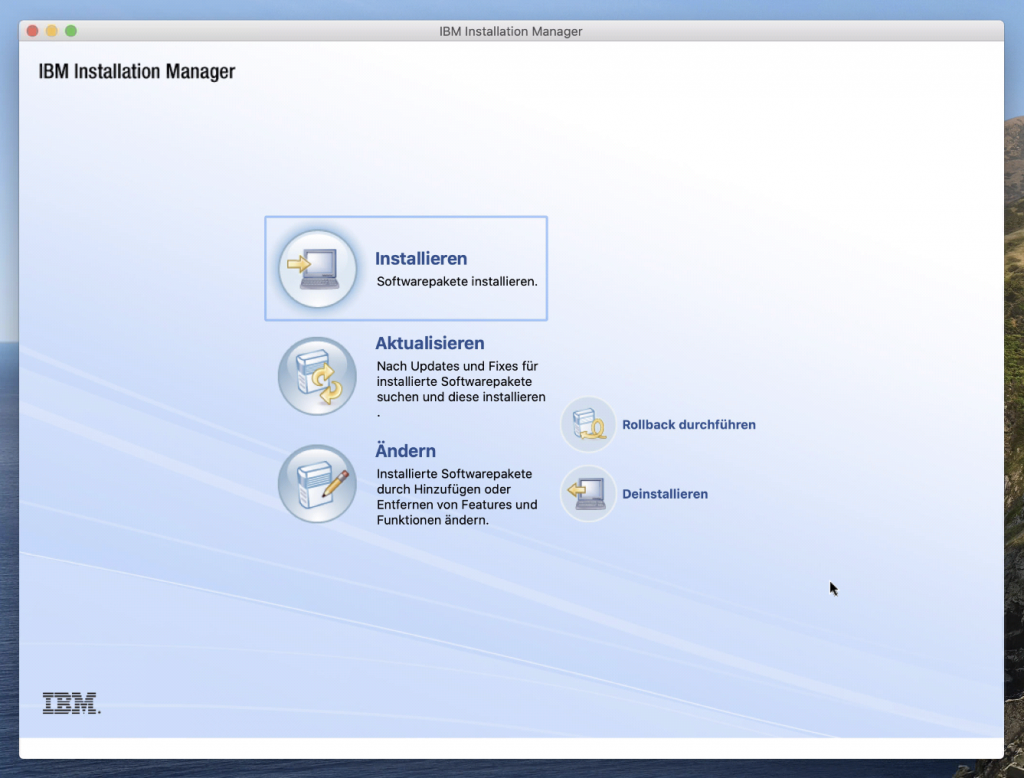
Jetzt unter Einstellungen noch das passende Repository hinzufügen. Die Repository-URL für den aktuell RDi (Version 9.6) lautet: https://www.ibm.com/software/repositorymanager/com.ibm.rational.developer.ibmi.v96
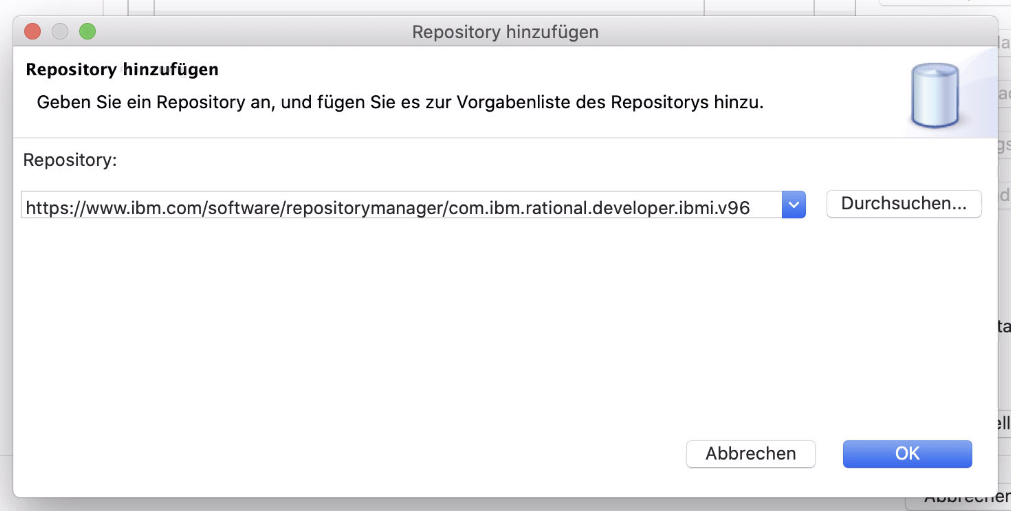
Nachdem man das mit der IBM-ID bestätigt hat, sollte es so aussehen:
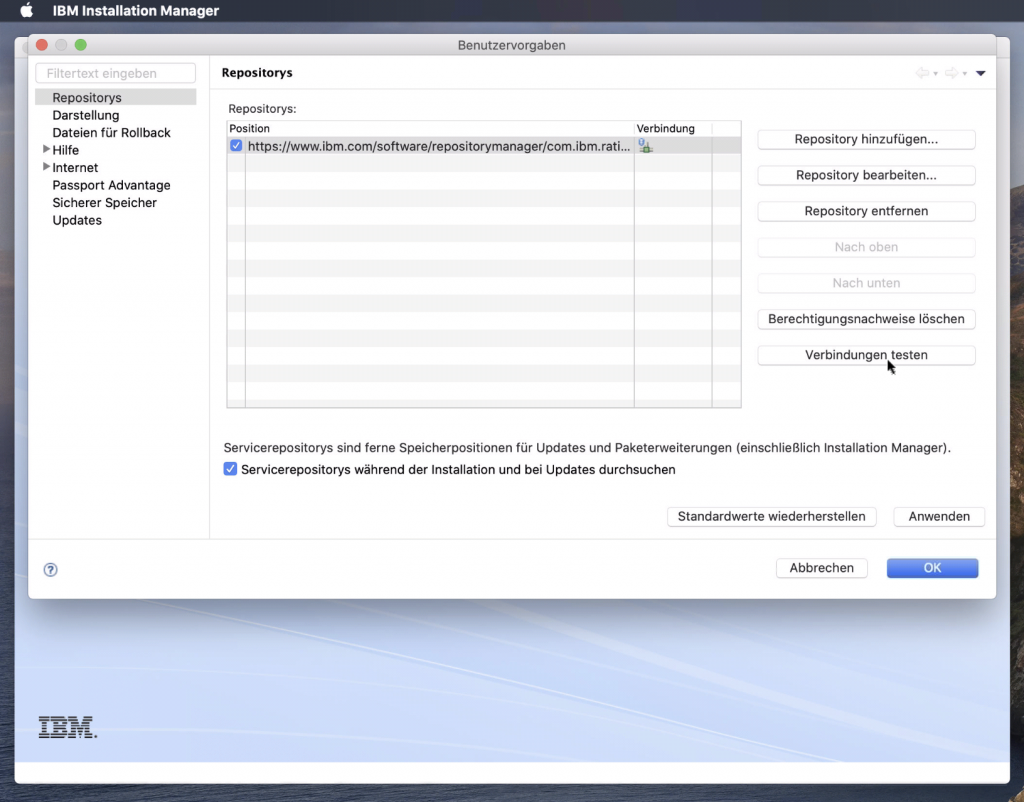
Nun kann es mit der Installation los gehen. Also im Hauptfenster des Installation Managers auf „Installieren“ gehen.
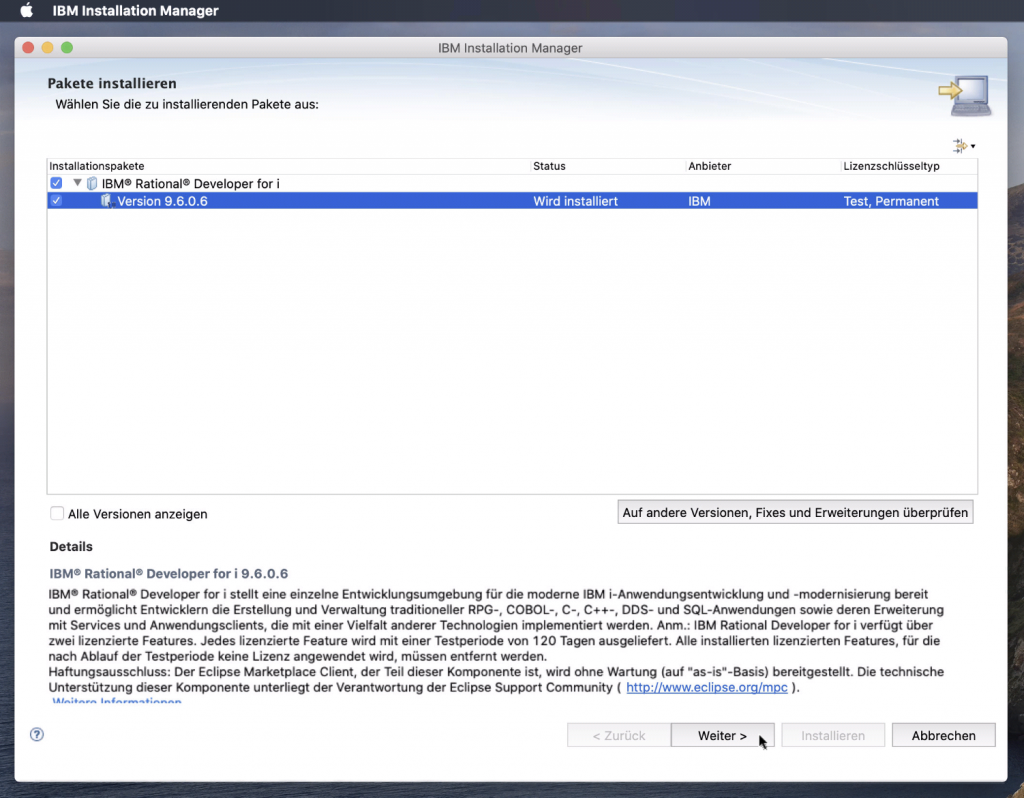
Bei mir kam es zu einer Warnung bei der Installation.
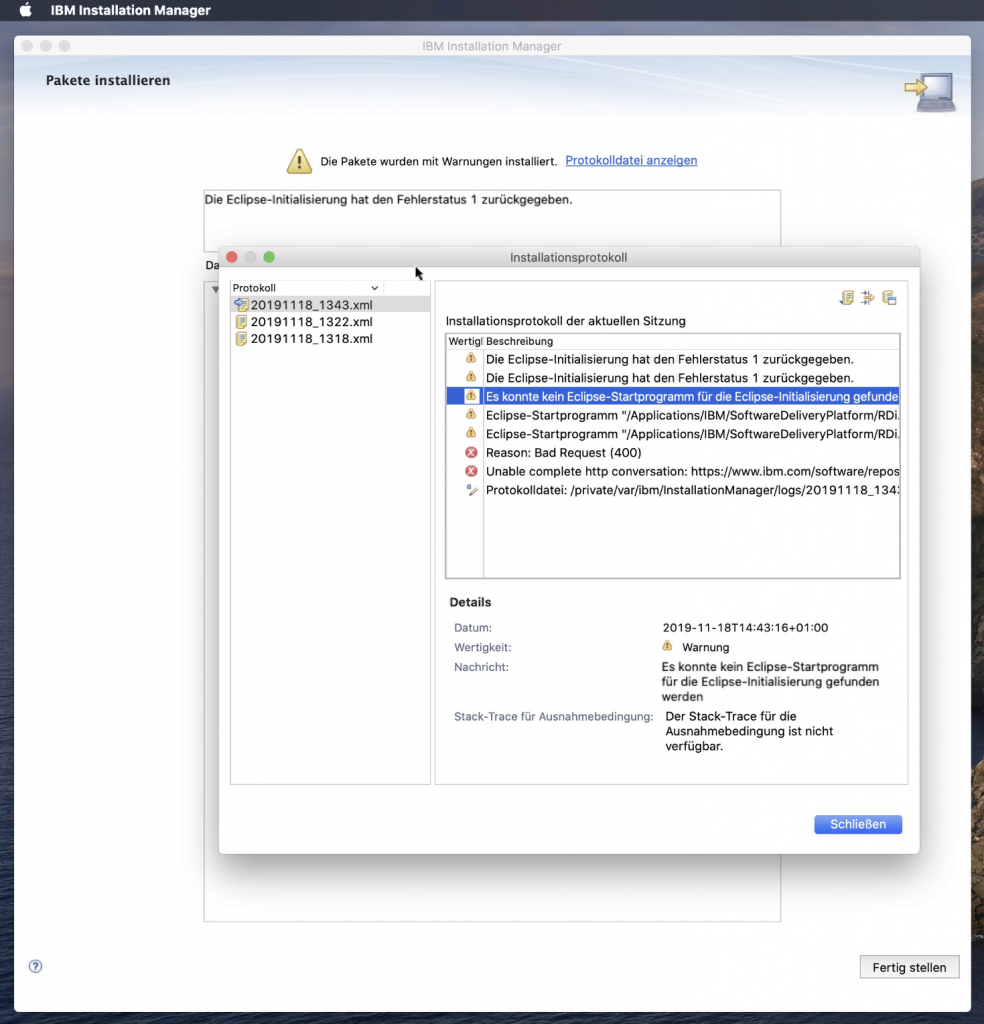
Trotzdem lässt sich der RDi problemlos starten.
Beim Start wird abgefragt, wo der Workspace abgelegt werden soll – da kann es Sinn machen, diesen in der iCloud abzulegen, wenn man mit mehreren Macs arbeitet.
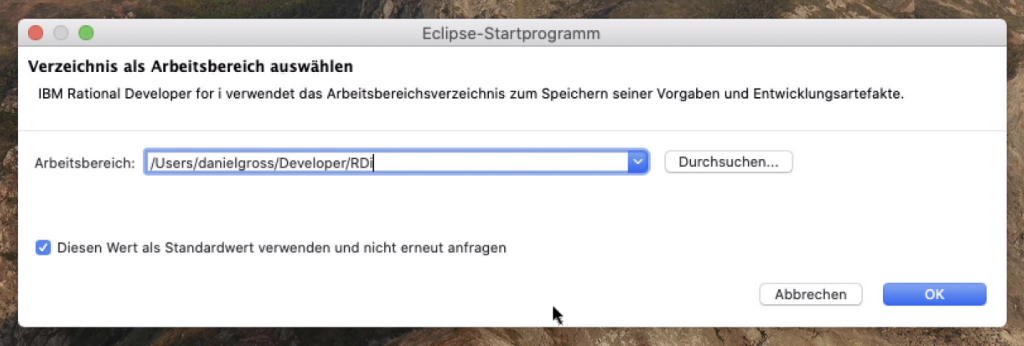
Und nach einer kurzen Wartezeit grüßt der RDi.
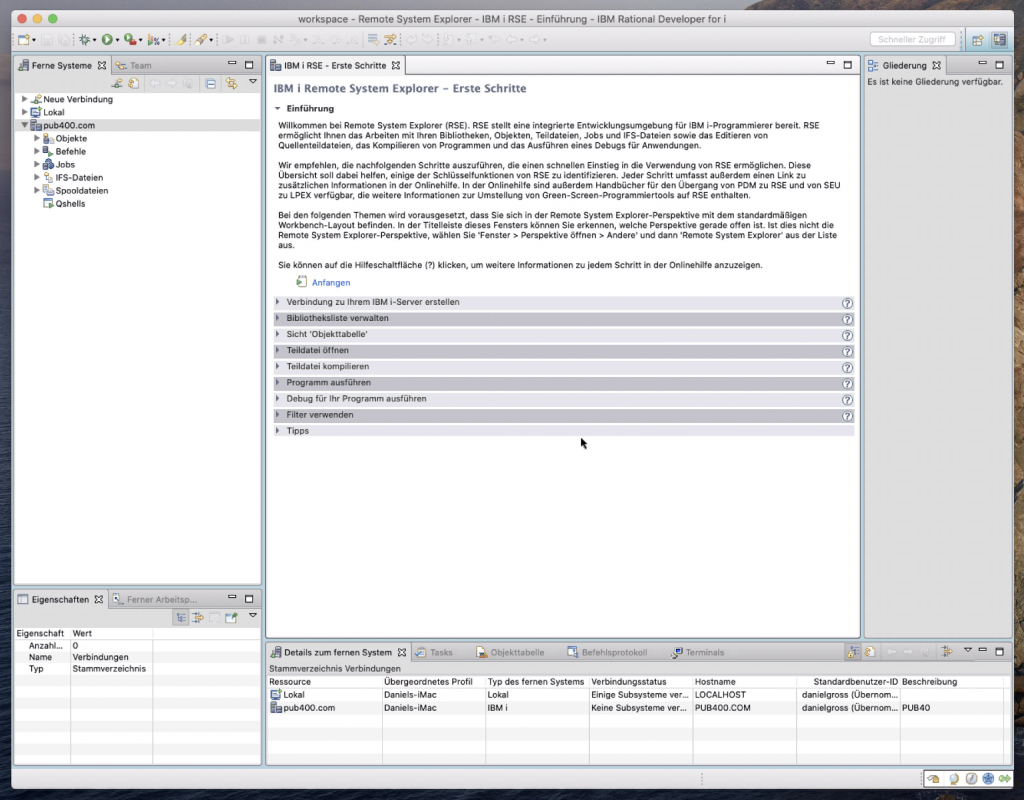
Viel Spaß damit.
